使用分步指南向视频添加文本的令人难以置信的程序
视频在社交媒体平台上变得越来越重要,因为它们不仅可以通过图像,还可以通过文字作为交流思想的媒介。有时在视频中添加文本会增强其整体影响。例如,自制电影在在线共享之前应该添加许可文本。或者,如果您正在制作游戏电影,您可能希望包含字幕来解释策略。
即使您下载的视频没有字幕,您也可能想要添加它们,这样您就可以毫无问题地观看它。它是确保您的视频信息与观看者保持一致的好工具。准确地说,我们将向您展示出色而令人印象深刻的工具,以 向视频添加文字 在 Windows、Mac、在线和 iPhone 上。查看它们以了解更多信息。
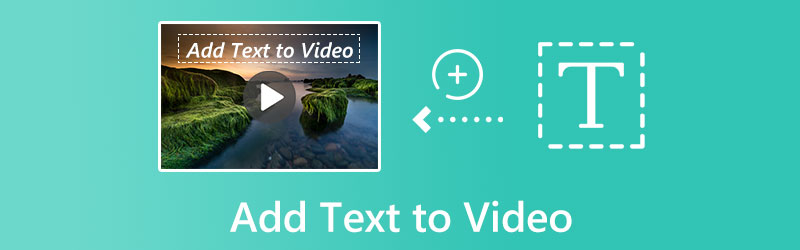
页面内容
第 1 部分。如何向视频添加文本(推荐)
Vidmore视频转换 是最好的程序之一,可以帮助您轻松地将文本发送到视频。无论您是想添加字幕、标题还是文本水印,都可以使用此程序来完成。该程序中的文本编辑器提供了用于调整字体、大小、类型、对齐方式、颜色样式和文本移动速度等内容的标准选项。还值得注意的是,该程序在添加字幕或字幕后保持视频的原始质量。最重要的是,由于其友好的用户界面,向视频添加文本的过程非常简单。
- 使用一些文本为视频创建水印。
- 通过拖动或更改区域值将文本放置在您想要的位置。
- 自由转换、编辑和增强视频和音频文件。
- 将文本添加到 MP4、MOV、FLV 和其他视频文件格式。

步骤 1. 将文本注释的视频导入视频转换器
要开始使用 Vidmore Video Converter,请下载该软件并运行安装向导。要导入视频并添加字幕,请选择 新增档案 从主界面的顶部功能区。或者,从网上抓取一段剪辑并进行编辑。
第 2 步。向视频添加文本
导入电影后,使用 添加字幕 添加字幕文本的选项。如果您单击 添加音频 按钮,您就可以为视频添加配乐。在里面 编辑 菜单,您会找到更多视频编辑选项。
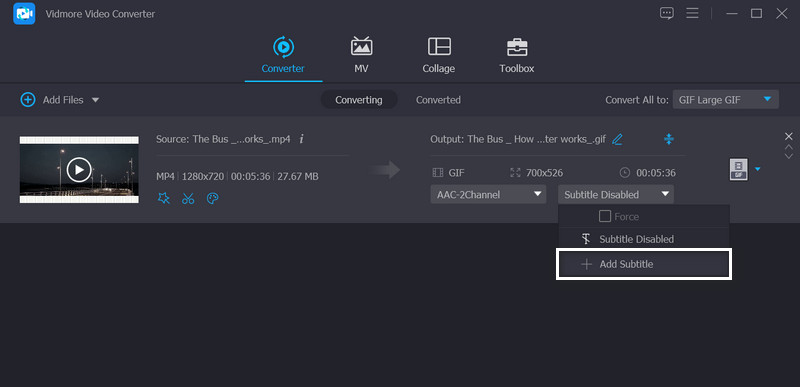
如果您希望应用程序将文本作为水印添加到视频中,请单击 编辑 菜单,然后转到 水印 标签。在此选项卡下,勾选文本选项并在字段中输入所需信息。然后,它会出现在视频中。然后,点击 好 按钮应用更改。
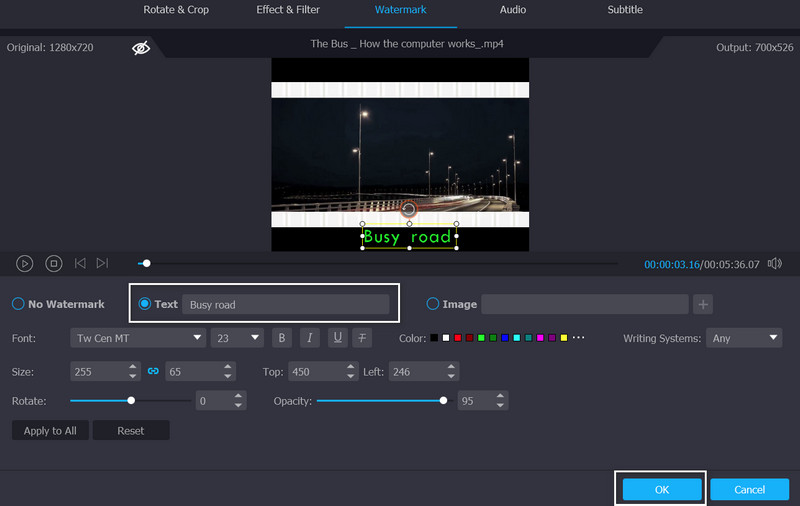
第 3 步。保留最终视频
一旦你决定了格式或设备,你可以通过向下滚动到底部并单击 全部转换 选项。
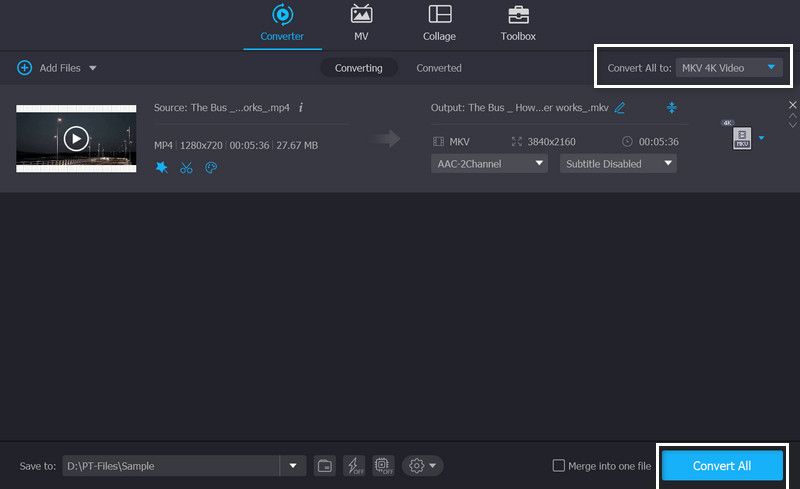
第 2 部分。 在 Windows 和 Mac 上向视频添加文本的其他方法
使用我们将在下面介绍的工具可以实现使用 Windows 视频编辑器和 Mac 视频编辑器向视频添加文本和效果。您可以信赖这些程序,它们将提供您想要的结果,并帮助您更清晰、更流畅地传达视频信息。话不多说,看看应用程序。
1.首映礼
为确保您的 Premiere 作品完全符合您的要求,您可以自定义应用程序内的所有内容,包括颜色、大小、文本和动画。在 Premiere Pro 中添加文本至少有五种不同的方法。这包括片头字幕、片尾字幕、时间和地点、时间顺序和对话。您可以根据以下步骤了解如何在 Premiere 中添加文本。
步骤1。 在您的计算机上下载并安装该应用程序,然后打开您的目标视频项目进行编辑。
第2步。 在使用文字工具时,抓取一个文本框并将其拖放到您的电影中。之后,您就可以开始打字了。
第三步 进行文本更改。您可以更改字体、文本颜色、文本大小等,方法是选择 图形 工作区栏中的面板并使用下面的选项 基本图形.然后,您可以使用 效果控制 控制板。
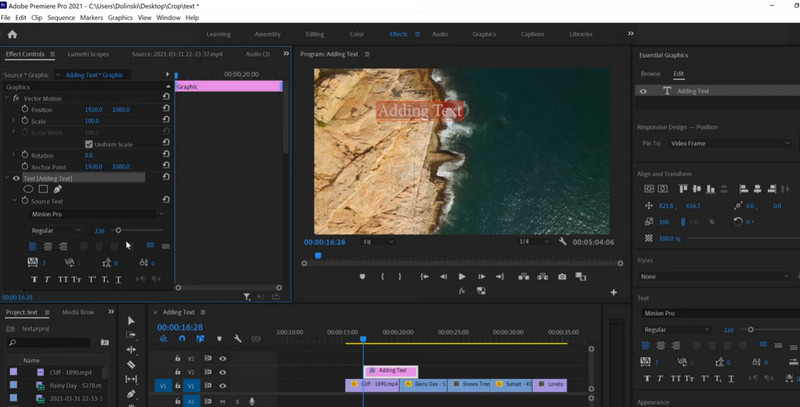
2.Final Cut Pro
向您的视频和项目添加标题或文本的过程似乎非常简单。事实上,它是!当您使用 Final Cut Pro 时。此外,您可以从文本和标题的多个选项中进行选择。切入正题,以下是有关如何在 Final Cut Pro 中添加文本的步骤。
步骤 1. 为了在 Final Cut Pro X 中插入字幕,请选择 编辑 > 连接标题 > 基本标题.这样做会在时间线上当前所选剪辑的中间插入一个标题。
第 2 步。 文本检查器 单击标题并开始输入后,会出现在右侧。
步骤 3. 在这里您可以修改诸如字体、大小、位置、对齐方式、间距、跟踪等次要细节。又快又简单,对吧?
3. 卡姆塔西亚
当谈到在电脑屏幕上捕捉高清视频时,Camtasia 是一个受欢迎的选择。它能够制作范围广泛的视频,包括用于 YouTube、促销活动、教学演示和其他地方的视频。最重要的是,它可以帮助用户向视频添加文本。也就是说,这里是如何在 Camtasia 上添加文本。
步骤1。 在笔记本电脑或台式机上启动 Camtasia Studio。
第2步。 要从计算机硬盘导入视频,请选择程序左上角的导入媒体,然后找到要使用的视频。
第三步 底部的时间轴是您可以放置视频的地方。要插入标注,请选择 标注 从主工具栏,然后单击 添加标注 按钮。
第四步。 接下来,在输入框中输入你想要出现在视频中的文字;一旦你按下回车键,文本就会出现在界面右上角的预览窗口中。
第五步 最后,当您准备好将视频轨道和文本叠加视频从 Camtasia 导出到您的 PC、YouTube 或云驱动器时,单击 制作与分享 按钮。
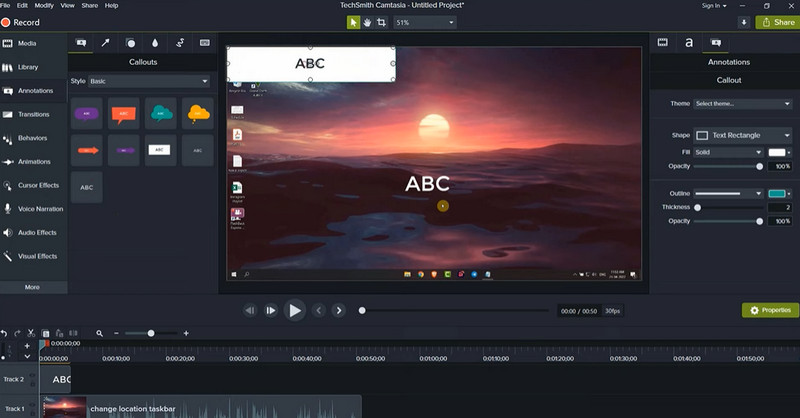
4. 热门电影
虽然它最近没有看到很多更新,但它是免费的,而且比其他在线文本到视频编辑器使用起来更容易。要了解如何在 HitFilm 中添加文本,请按照以下步骤操作。
步骤1。 要创建新标题,请转到 编辑 面板并单击 新 夹, 其次是 文本.
第2步。 一旦您开始输入,您就会看到您的文本显示在 查看器.
第三步 完成后,切换回 选拔 工具,以便您可以在必要时重新定位文本。
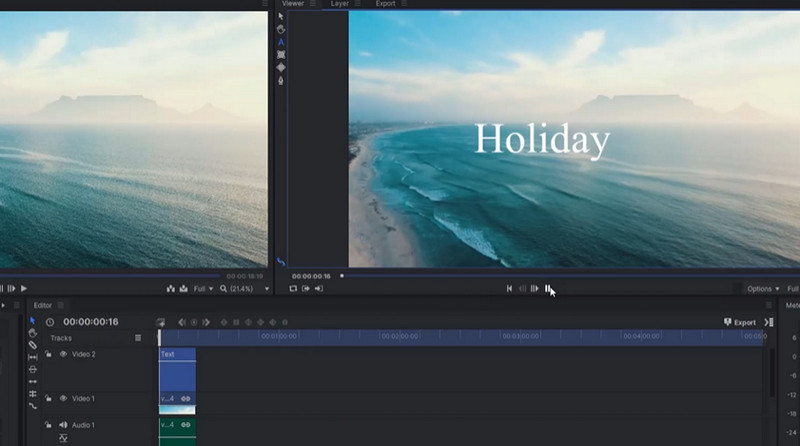
5.捷径
使用这款开源视频编辑器,创建专业品质的视频从未如此简单。 Shotcut 的文本添加功能易于掌握。
步骤1。 将您的文本放在时间轴中您希望它出现的位置。您可以通过单击和拖动将文本添加到某些框架。
第2步。 现在,选择 首选项.只需点击 加 签名继续。查找 文字:简单, 位于 视频 标签。
第三步 点击 视频 选项,你很高兴。
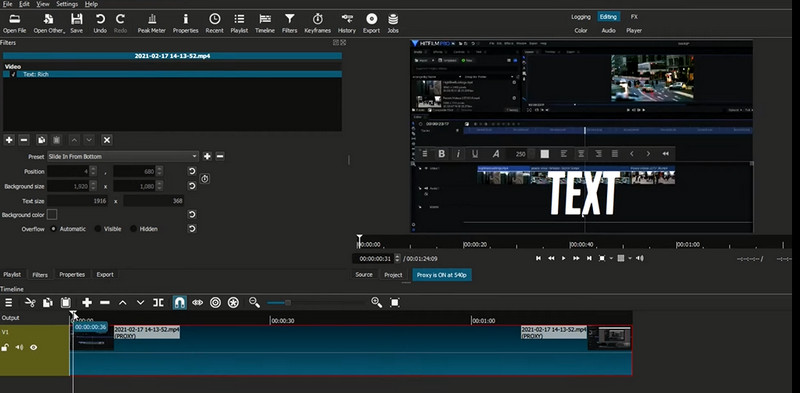
6. GIMP
GIMP 是 Adobe Photoshop 的全面免费替代品,提供许多相同的功能。按照以下步骤使用 GIMP 添加文本。
步骤1。 首先,转到您的工具箱并选择 文本 工具。
第2步。 第二步是通过单击并拖动图像上的任意位置来绘制一个文本框。
第三步 下一步是选择一种字体并输入您的内容。
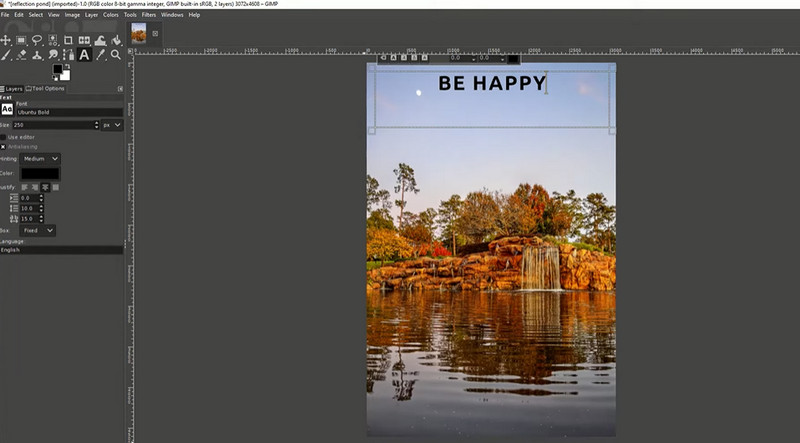
第 3 部分。如何在线向视频添加文本
互联网程序 Kapwing 允许您自由地向视频添加文本。您只需将视频拖放到此在线工具中,即可轻松地将文本添加到视频中。
步骤1。 您可以粘贴视频链接或直接从您的设备上传。
第2步。 要添加文本,请选择 文本 标签。在您的整个影片中,您可以更改字体的样式、颜色、大小或持续时间,以及添加动画或效果并向视频添加模因文本。
第三步 下载或为您的视频制作 URL 链接后,将其导出并与您喜欢的任何人分享。
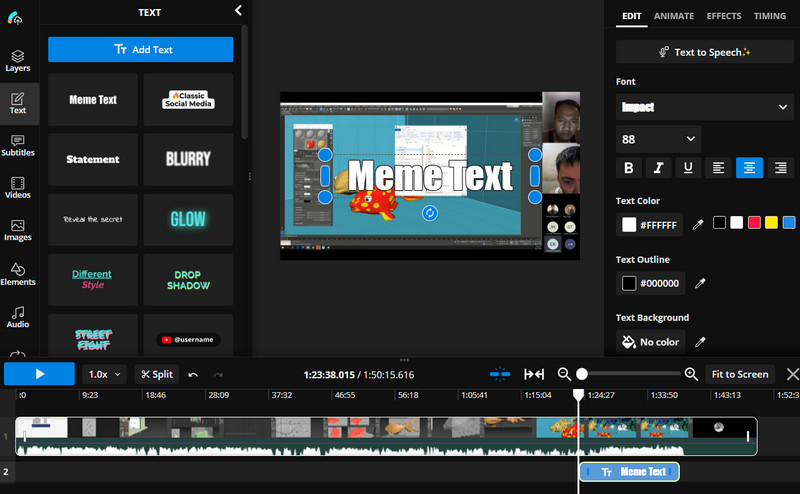
第 4 部分。 如何在 iPhone 上向视频添加文本
如果您希望在 iPhone 上向视频添加文本,请查看以下程序。
1. iMovie
您还可以了解如何使用 iPhone 在 iMovie 剪辑中添加文本。对于那些追求便利的用户来说,这是一个很棒的程序。
步骤1。 从 App Store 获取程序并打开您要编辑的视频。
第2步。 点按 编辑 按钮并点击 文本 屏幕底部的选项。
第三步 然后,将您想要的文字添加到视频中。
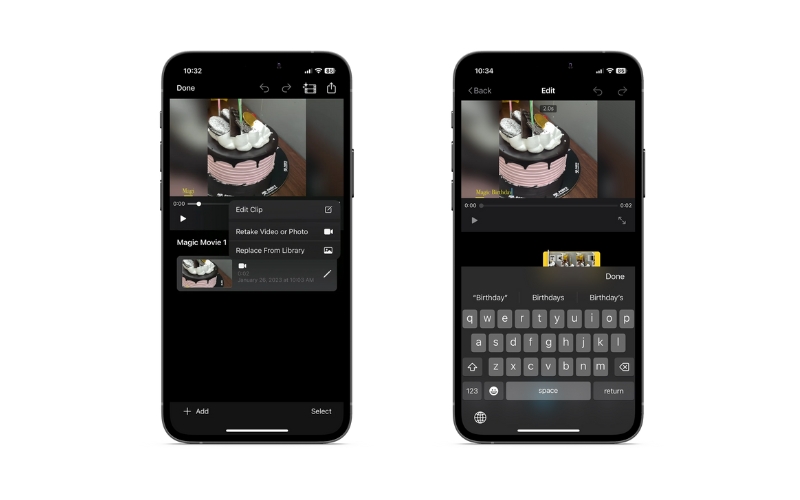
2.抖音
如果您想知道如何在 TikTok 视频中添加文字以更好地传达您的信息,那么您已经上路了。查看以下程序。
步骤1。 在 TikTok 上打开目标视频并点击 文本 右侧菜单上的图标
第2步。 然后,键入您想要的文本并根据您的喜好编辑属性
第三步 之后保存更改。
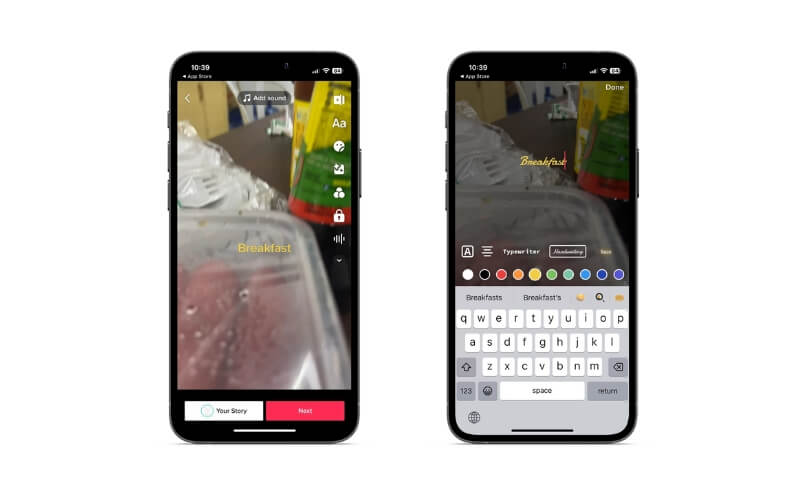
3.卷轴机
使用 Reel Maker,您可以学习如何快速将文本添加到卷轴。您可以进行的更改包括编辑文本、添加多个视频等。
步骤1。 在您的 iPhone 上安装移动应用程序并启动它。
第2步。 打开卷轴并点击 文本 在卷轴上添加和编辑文本的菜单。
第三步 最后,点击 保存 屏幕右上角的按钮。
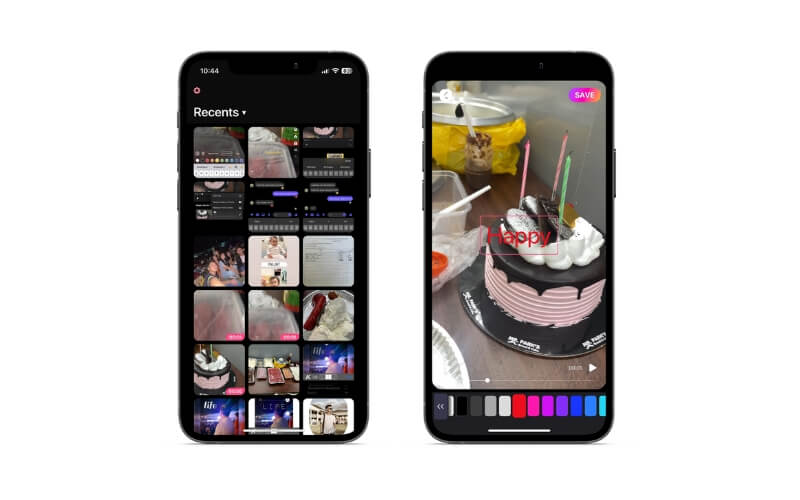
4.创创
Procreate 是一个面向各行各业的数字艺术家的廉价、高质量程序。由于该应用程序具有吸引力且用户友好的界面以及大量的个性化选项,任何人都可以制作自己的绘画、素描、手写字体和动画。通过以下演练了解如何在 Procreate 中添加文本。
步骤1。 首先,打开 动作工具 (扳手图标)位于 Procreate 画布的左上角。
第2步。 请点击 加, 其次是 添加文字.
第三步 将出现一个文本框,您可以输入所需的文本,同时还可以选择通过几次触摸来调整字体、大小和样式。
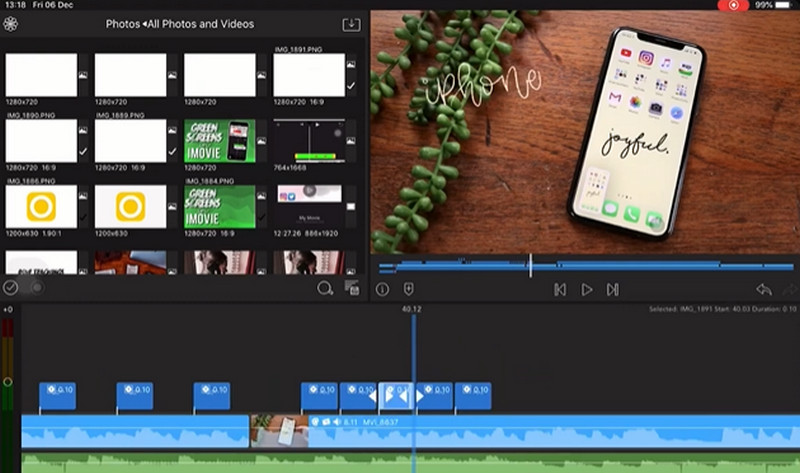
第 5 部分。有关向视频添加文本的常见问题解答
如何向 YouTube 视频添加文字?
您可以将创建的文本水印添加到您的 YouTube 视频中 设定值。去 定制 > 品牌.然后,点击上传您的文本水印 上载.
如何在 Android 上的视频中添加文本?
Inshot 之类的程序可以用作向视频添加文本的程序。您还可以添加表情符号、模因和图像。
我可以删除视频中的文字吗?
是的。这可以通过使用 Vidmore 视频转换器来实现。访问视频水印去除器并将去除器放在您要去除的文本或徽标上。
结论
你现在已经学会了 如何在视频中添加文字 以不同的方式。您可以在桌面、在线和移动设备上执行此操作。因此,您可以选择适合您需要的方法。


